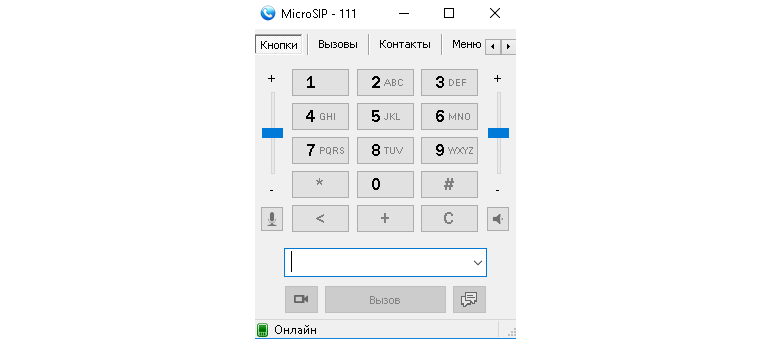Коммуникационная платформа Elastix обладает богатым функционалом и привлекательным интерфейсом. В сегодняшней статье мы пошагово разберем процесс настройки внутренних номеров (Extensions) на Elastix версии 4.0 и зарегистрируем программный «open – source» телефон MicroSIP

Настройка внутренних номеров на Elastix
Настройка на Elastix
Переходим в web – интерфейс Elastix. Для этого введите IP – адрес АТС в браузере. Откроется окно авторизации. Введите логин и пароль администратора и нажмите Submit:
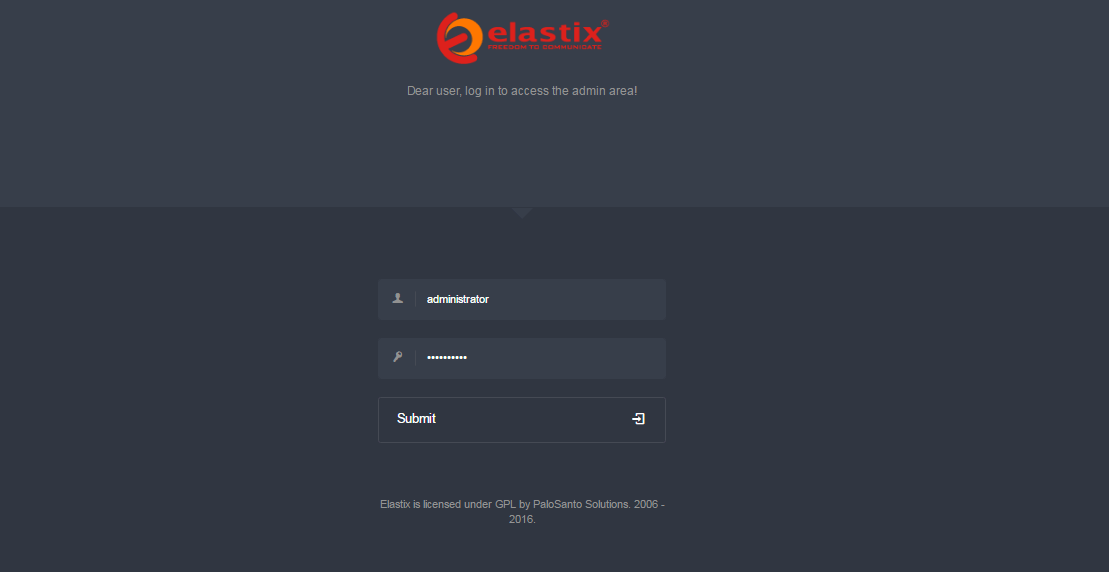
Попадаем в интерфейс администратора IP – АТС. В левом меню навигации переходим в раздел PBX → PBX Configuration, где выбираем раздел настройке Extension, как показано на рисунке ниже (выделено красным):
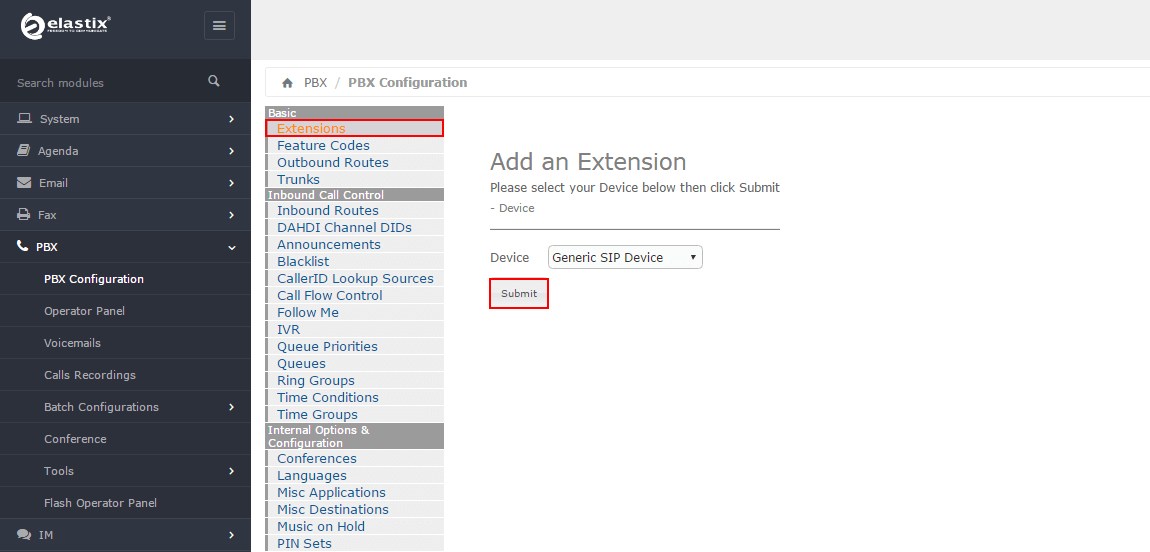
Мы будем подключать софтфон по протоколу SIP, поэтому, выбираем Generic SIP Device и нажимаем Submit:
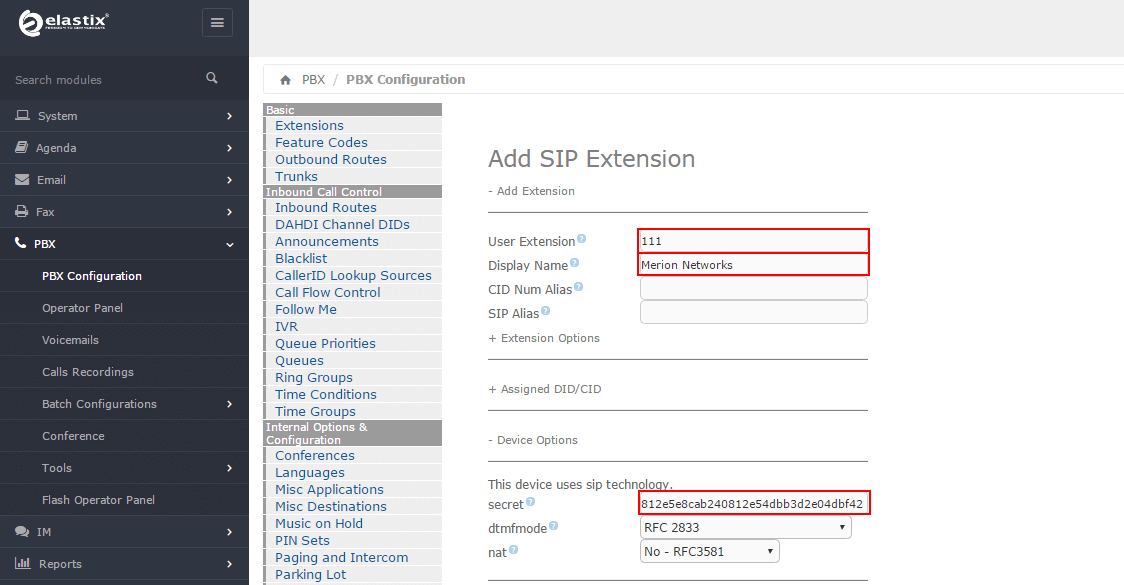
Для работы телефона достаточно создать только 3 реквизита, а именно:
- User Extension - внутренний номер абонента
- Display Name - отображаемое имя для абонента
- secret - пароль. Создается автоматически
После заполнения данных полей, нажмите Submit, а затем Apply Config. Этого достаточно для работы софтфона, и если вы хотите сразу перейти к настройке самого программного телефона, нажмите на ссылку ниже, а мы пока рассмотрим все возможные опции в разделе Extensions:
Настройка MicroSIPРазберем каждую опцию подробно. Начнем с раздела опций внутреннего номера (Extension Options):
- CID Num Alias - CallerID, который будет отражаться на телефонах вызываемых абонентов, в качестве определяемого номера. Эта опция может быть полезна в следующей ситуации: например, существует общий номер для сотрудников бухгалтерии (ринг группа). При звонках со своих внутренних номеров на другие экстеншены, у вызываемого абонента будет отражаться привычный номер ринг – группы, на который он обычно звонит для связи с Бухгалтерией.
- SIP Alias - используется при прямых SIP – звонках. Например, staff@merionet.ru.
- Outbound CID - исходящий CallerID (как правило, при внешних звонка через транк, провайдер так или иначе будет перекрывать CID).
- Asterisk Dial Options - перечень опций, передаваемых через команду Dial(). В нашем примере мы имеем значение tr. Здесь «t» означает возможность трансфера звонка вызываемым абонентом, а опция «r», генерирует гудок вызывающему абоненту при звонке.
- Ring Time - время звонка в секундах, перед отправкой вызова на голосовую почту.
- Call Forward Ring Time - время звонка в секундах, перед отправкой вызова на указанное направление недоступностей вида «не ответ» или «недоступность».
- Outbound Concurrency Limit - максимальное количество одновременных исходящих от пользователя вызовов.
- Call Waiting - данная опция позволяет получать параллельный во время разговора вызов по тому же каналу.
- Internal Auto Answer - если данное значение выставлено на Intercom, то будет происходить автоматический ответ на входящий вызов.
- Call Waiting - при включении данной опции, звонящему, будет предложено проговорить свое имя, после чего, звонок продолжится. Вызываемый абонент возьмет трубку и ему будет озвучено имя звонящего, и так же система спросит, ответить ли на этот звонок или нет.
- Pinless Dialing - если на исходящих маршрутах существует пин – код, то при включении этой опции, пользователю не потребуется его вводить.
- Emergency CID - при звонках через маршрут, который обозначен как «Аварийный» (Emergency Route), данный CallerID будет передаваться в сторону SIP – провайдеру превалируя над всеми правилами по изменению CID.
- Queue State Detection - если данный внутренний номер состоит в одной из очередей, то при опциях Use State и Ignore State (использовать или игнорировать состояние соответственно), данный номер будет вызваниваться в зависимости от состояния доступности, или нет.
Перейдем к небольшому разделу Assigned DID/CID:
- DID Description - описание для DID (Direct Inward Dialing). По факту, DID это набранный внешним абонентом номер, при вызове которого звонок будет маршрутизирован на конкретный внутренний номер. Например, вы можете написать «Support»
- Add Inbound DID - входящий DID для этого внутреннего номера. При звонках на него вызов пробросится сразу на экстеншен.
- Add Inbound CID - CallerID, вызовы с которого, будут маршрутизироваться на внутренний номер .
Теперь рассмотрим служебные опции настройки подключаемого устройства:
- dtmfmode - метод передачи DTMF сигналов. Как правило, это RFC 2833
- canreinvite - при включении данной опции будут поддерживаться re-invite по протоколу SIP
- context - контекст обработки вызова. Советуем здесь оставить from-internal, если вы не создаете кастомные контексты.
- host - здесь можно указать IP – адрес, с которого будет подключаться устройство. Советуем оставить dynamic.
- - метод передачи DTMF сигналов. Как правило, это RFC 2833
- trustrpid - доверять ли идентификатору RPID (Remote-Party-ID)
- sendrpid - должен ли Asterisk отправлять RPID на это устройство
- type - выберите тип устройства. Как правило, для конечных телефонных аппаратов используется friend
- nat - выберите опцию трансляции сетевых адресов. Рекомендуем оставить RFC 3581
- port - оставьте стандартный SIP – порт 5060
- qualify - при включенной данной опции, Asterisk посылает сообщения, в которых опрашивает состояние устройства
- qualifyfreq - частоты отправки сообщений qualify. Указывается в секундах.
- transport - транспортный протокол для передачи данных.
- avpf - видео/аудио профиль для передачи данных WebRTC
- icesupport - включить или выключить поддержку ICE (Interactive Connectivity Establishment), который позволяет корректную работу пользователей, находящихся за фаерволом.
- dtlsenable - использовать ли для этого устройства безопасный транспортный протокол DTLS (Datagram Transport Layer Security)
- dtlsverify - совершать ли проверку сертификата DTLS у данного устройства
- dtlssetup - на каких направлениях вызова использовать DTLS – входящих, исходящих или сразу обоих.
- encryption - использовать ли шифрование по протокол SRTP
- dial - как вызвать это устройство. В нашей примере, это SIP/111, то есть набор через SIP канал номера 111.
- mailbox - ящик голосовой почты для устройства
- deny - подсеть, с которой запрещен доступ к данному устройству
- permit - подсеть, с которой разрешен доступ к данному устройству
Теперь давайте рассмотрим раздел Recording Optoins:
- Inbound External Calls - записывать ли входящие из города на этот внутренний номер
- Outbound External Calls - записывать ли исходящие в города с этого внутреннего номера
- Inbound Internal Calls - записывать ли входящие с других внутренних номеров на этот номер
- Outbound Internal Calls - записывать ли исходящие звонки с этого внутреннего номера на другие внутренние номера
- On Demand Recording - разрешить ли запись по требованию на этом телефоне. Запись сохраняется, если пользователь произведет набор сервисного кода *1
- Record Priority Policy - приоритет записи разговоров. Например, если произошел разговор между двумя внутренними телефонными аппаратами, и у одного из них параметр, равен 20, а у другого 10, тот, у которого параметр выше сможет сохранить запись разговора, а тот, у которого ниже – нет.
Теперь разберемся с голосовой почтой:
- Status - включить или выключить голосовую почту.
- Voicemail Password - пароль доступа к голосовой почте. Пароль должен содержать только цифры
- Email Address - адрес электронной почты, куда будут отправляться голосовые сообщения.
- Email Attachment - отправлять ли аудио голосовой почты в формате вложения в электронном письме
- Play CID -озвучивать ли абоненту, который собирается прослушать голосовую почту, номер звонящего.
- Play Envelope - озвучивать ли абоненту при прослушивании голосовой почты дату и время звонка
- Delete Voicemail - удалять ли звуковой файл с сервера после отправки его по электронной почте.
И наконец, разберем важный пункт, который называется Optional Destinations, который отвечает за маршрутизацию вызова при таких обстоятельствах как «не ответ», «занято» и «недоступен»:
- No Answer - куда отправлять вызов, если абонент не ответил на звонок
- Busy - куда отправлять вызов, если абонент занят разговором
- Not Reachable - куда отправлять вызов, если телефонный аппарат абонента недоступен
Настройка MicroSIP
Итак, после того, как мы создали учетную запись для внутреннего номера, перейдем к настройке программного телефона. Переходим по пути Меню → Добавить аккаунт
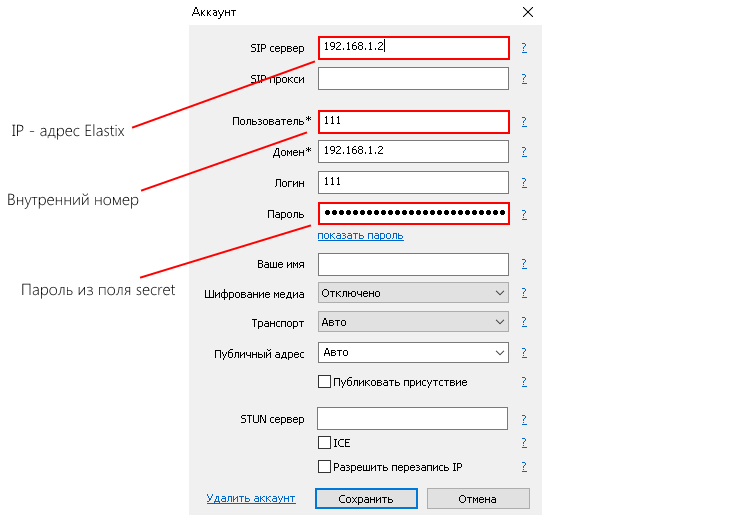
- SIP сервер - IP – адрес Elastix
- Пользователь - внутренний номер созданного абонента
- Домен - так же указываем IP Эластикса
- Логин - еще раз указываем внутренний номер абонента
- Пароль - копируем пароль из поля secret
Нажимаем «Сохранить». Как видим, наш софтфон зарегистрировался и находится в статусе «Онлайн»: